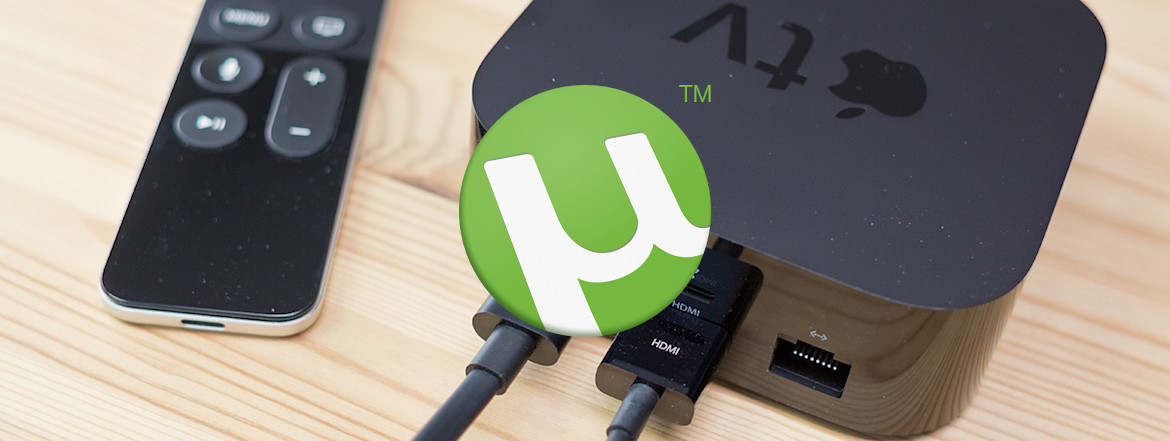Смотрим торренты на AppleTV
Дано
Что такое торренты знают все, как их смотреть на андроид приставках знают многие. Расскажу как смотреть торренты на AppleTV без предварительного скачивания, регистрации и смс.
Приступим
1 - TorrServer
Нам нужен кеширующий торрент сервер, который будет докачивать файл в то время, как мы его уже смотрим. В этой роли выступает TorrServer Запускаем его на отдельном сервере/компьютере с помощью docker
1
docker run --rm -d -e TS_PORT=5665 -e TS_DONTKILL=1 -e TS_HTTPAUTH=1 -e TS_RDB=1 -e TS_CONF_PATH=/opt/ts/config -e TS_LOG_PATH=/opt/ts/log -e TS_TORR_DIR=/opt/ts/torrents --name torrserver -v ~/ts:/opt/ts -p 5665:5665 ghcr.io/yourok/torrserver:latest
или docker compose
1
2
3
4
5
6
7
8
9
10
11
12
13
14
15
16
17
18
19
# docker-compose.yml
version: '3.3'
services:
torrserver:
image: ghcr.io/yourok/torrserver
container_name: torrserver
environment:
- TS_PORT=5665
- TS_DONTKILL=1
- TS_HTTPAUTH=0
- TS_CONF_PATH=/opt/ts/config
- TS_TORR_DIR=/opt/ts/torrents
volumes:
- './CACHE:/opt/ts/torrents'
- './CONFIG:/opt/ts/config'
ports:
- '5665:5665'
restart: unless-stopped
Здесь CONFIG директория, где сохраняется файл конфигурации (создается по-умолчанию, редактировать его необязательно), CACHE - папка, куда будут временно скачиваться торренты, пока мы их смотрим.
2 - LAMPA
Приложение для AppleTV называется LAMPA (можно смореть и в браузере на компьютере)
Приложения на данный момент нет в AppStore и вряд ли будет. Поэтому качаем его через TestFlight. TestFlight должен быть установлен и на телефоне и на AppleTV, оба должны быть привязаны к одному Apple ID.
- Сначала на телефоне открываем ссылку на тестирование LAMPA
- Открыть TestFlight на Apple TV, будет виден список из приложений, где вы участвуете в тестировании
- Принять, Установить, открыть.
3 - Настройки
Сразу после установки LAMPA на Apple TV максимум, что она нам предложит - это посмотреть трейлеры к фильмам, потому что функцию торрентов из нее вырезали (видимо иначе не пройдет модерацию). Возвращаем функционал просмотра торрентов, для этого установим плагин - Настройки -> Расширения -> Добавить плагин.
После этого в настройках появятся два новых пункта Парсер и Torrserver. В меню Torrserver основная ссылка указываем адрес компьютера и порт, где у нас запущен torrserer - что-то вроде http://192.168.88.10:5665
В меню Парсер указываем - тип парсера jackett, ссылка jacred.xyz, все остальные поля пропускаем.
А еще для воспроизведения торрентов нам нужен сторонний плеер Infuse или VLC, скачиваем их в App Store и указываем в лампе Настройка -> Плеер -> Тип плеера для торрентов.
Результат
При нажатии Смотреть появится опция торрент и дальше выбираем из списка, какой вариант для просмотра нам больше подходит
Итог
Не самое простое решение, не самое удобное - зато абсолютно бесплатное